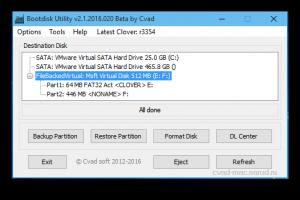Значит ошибка 907. Ошибки в работе Play Market и их решение. Сброс настроек сервисных приложений
С появлением новых версий операционной системы Android стали появляться и новые ошибки, которые возникают в процессе пользования Маркетом. Несмотря на их количество и частоту появления, большинству уже нашли решения неравнодушные пользователи. Эта судьба не обошла и код ошибки 907 Play Market – даже начинающий пользователь способен решить ее, не прибегая к помощи сервисных центров.
Есть две новости по поводу данной проблемы. Плохая – причин появления у нее достаточно много, поэтому придется поискать, что же в вашей системе на так. Хорошая – вне зависимости от найденной причины, пользователю в большинстве случаев не потребуется наличия специфических знаний и дополнительного программного обеспечения.
- Эта проблема в основном появляется из-за переполненного и устаревшего кэша самого Маркета и вспомогательных компонентов.
- Немного реже причину можно найти в местонахождении установленного приложения при его обновлении – системная память или внешняя карта.
- Самый редкий случай – неисправность или несовместимость внешней карты памяти с операционной системой или смартфоном (сопровождается кодами 907 и 963).
Возможные решения проблемы
Стандартные решения
- Иногда она появляется только однократно, реже – несколько раз подряд. Это означает, что если дисплей вашего смартфона отобразил этот код, следует закрыть окошко с уведомлением и попробовать скачать или обновить приложение еще раз. Рекомендуется попробовать по крайней мере 10-15 раз, может случиться так, что ошибка исчезнет и более никогда не появится.
- Если код ошибки 907 приложения Play Market проявился логике назло, перезагрузите сам телефон, затем попробуйте вновь воспользоваться Магазином. Также перезагрузка рекомендуется после каждого нижеописанного пункта.
Исправляем Play Market
Раз Плей Маркет все же отказывается с вами сотрудничать, перейдите к «Параметрам» аппарата, пролистайте чуть ниже до пункта «Приложения», внутри его найдите следующие записи: «Play Market», «Сервисы Google Play» и «Google Services Framework». В каждой из них по очереди необходимо очистить устаревший кэш и локальные данные, воспользовавшись кнопками «Удалить кэш» и «Удалить данные» соответственно.
После проведенных манипуляций настоятельно рекомендуется перезагрузить телефон. После его включения поинтересуйтесь у Маркета, может ли он скачать необходимое приложение. Если Маркет говорит, что может – постарайтесь избегать его обновлений до выхода новых, более стабильных версий, в которых ошибка будет исправлена.
Если у вас есть в наличии рабочая версия Маркета, сделанная ранее с помощью, например, Titanium Backup, можно восстановить ее (и не обновлять).
Причина также может лежать в версии самого Плей Маркет. Варианта два – либо она слишком новая, либо она недостаточно новая.

Отключаем карту памяти
Если ничего из вышеперечисленного не помогло, значит стоит обратиться к данным проблемного приложения, которое никак не хочет обновляться.
Если его данные находятся не на системных разделах, а на внешнем носителе, то перейдите к настройкам этого приложения, как описано в предыдущем пункте. Там найдите и нажмите на кнопку «Перенести во внутреннюю память».

В параметрах телефона найдите пункт «Память», внизу которого находится кнопка «Отключить внешний накопитель» .

Эта команда размонтирует карту памяти из системы, приложения будут устанавливаться на сам телефон.
Как один из вариантов – физическое извлечение носителя после выключения телефона. Если проблема не появляется без него – либо обменяйте карточку по гарантии, либо, сохранив важные данные, форматируйте. Попробуйте использовать другую карту, на которой данная ошибка ранее не появлялась.
Откат и переустановка прошивки
Если ошибка 907 начала появляться после очередного обновления самой операционной системы, попробуйте откатиться на предыдущую версию. Это можно сделать встроенными средствами прошивки (если она поддерживает и предоставляет такую возможность) либо придется поискать резервную копию, которая была сделана до появления ошибки, например, с помощью расширенного рекавери (меню «Restore», не забывайте очистить все разделы, кроме карты памяти, в разделе «Wipe»).

Восстановление из копии
Если это помогло устранить проблему, не поленитесь отправить баг-репорт разработчику или локализатору данной операционной системы. Возможно, именно это повлияет на оперативное решение проблемы в следующем обновлении.
Если вы сделаете копию текущей версии системы, можно попробовать сбросить ее до заводских настроек и посмотреть на поведение Плей Маркета при этих условиях.
Если эти пункты не помогли, придется поискать новую операционную систему и прошить ею свой смартфон. Обязательно изучите комментарии и отзывы о ней, чтобы подобрать именно то, что необходимо для работы или развлечений. Если ошибка 907 опять начнет появляться после обновления Маркета до актуальной версии, придется ее сбросить до начальной и все так же ждать выхода исправленной версии.
Итог
До кардинальных изменений в операционной системе доходит достаточно редко – виной тому будут неаккуратные действия пользователя, либо же полностью сломанная операционная система как следствие проблемных и неудачных во всех смыслах обновлений. Не торопитесь нести своего электронного любимца в сервисный центр – внимательно прочитав инструкцию, вы самостоятельно сможете устранить данную проблему в Плей Маркет.
Ошибка 907 Play Market – один из многочисленных вариантов возможного сбоя, который периодически можно встретить при попытке использования данного интернет-сервиса владельцем мобильника, желающего скачать или обновить какое-либо ПО.
К счастью, существует стандартная методика лечения, позволяющая полностью ответить на вопрос: код ошибки 907 Play Market – что делать?
Ошибка 907 в Плей Маркете – как исправить? Начинать следует с наиболее простых решений:
- Попытаться повторить попытку загрузки – часто этого будет достаточно.
- Перезапустить Андроид-устройство.
Эти действия займут максимум одну минуту, но именно с них желательно всегда начинать. Не помогло?
Второй этап:
- Совершить переход в меню настроек телефона и обнаружить там «Все приложения».
- В списке найти проблемный вариант, кликнуть по его названию. Нажать на очистку кэша и стирание данных.
- Вернуться к ранее открытому перечню. Обнаружить в нем «Сервисы Гугл Плэй» – повторить действия, совершенные выше.
При отсутствии нужного результата перейти ко второму шагу:
- Через настроечное меню зайти в подраздел «Память».
- Использовать предложение, имеющее название «Извлечь SD-карту.
- Оценить результат, пытаясь осуществить ранее прерванное скачивание.
- Если не помогло, дополнительно вытащить накопительную флэшку из мобильной техники и еще раз запустить закачивание нужных файлов.
Часто первопричиной подобного явления является то, что пользователь перенес обновляемое ПО с памяти телефона на извлекаемую флэшку.
Если это так, то может помочь следующее решение:
- Перейти к списку установленных программок, как это было описано выше, и выбрать то, на которое планировалось установить обновление.
- Кликнуть по его имени и воспользоваться специальной кнопкой, позволяющей осуществить перенос программы непосредственно в смартфон или планшет.
Ну и последний этап, который также часто дает нужный результат:
- Опять зайти во все приложения и выбрать тот интернет-сервис, с которого планировалось делать загрузку.
- В изложенной на экране информации найти данные, которые касаются версии. Если она уже не актуальная – снести приложение и установить его заново, только в максимально актуальной версии.
Кстати, иногда помогает прямо противоположный метод. То есть, не обновление ПО, а удаление установленных раньше обнов. Сделать это можно в подразделе, где ранее осуществлялась очистка кэша. Только нужно воспользоваться другой функцией – удалением обновлений.
То есть, чтобы избежать в будущем повторения этой неприятной ситуации, желательно периодически выполнять чистку системы, держать важнейшие проги непосредственно в мобильнике, контролировать актуальность онлайн-сервисов, которые постоянно используются на смартфоне/планшете.
Может появляться «Ошибка 907». Она не влечет за собой серьезных последствий, и ее можно устранить несколькими легкими способами.
Если стандартные решения в виде перезагрузки устройства или включения/выключения интернет-соединения не дают результатов, то вам помогут инструкции ниже.
Способ 1: Переподключение SD-карты
Одной из причин может быть выход из строя флеш-накопителя или временный сбой в его работе. Если вы обновляете определенное приложение, которое ранее было перенесено на карту и при этом появляется ошибка, то сначала верните его на внутренний накопитель устройства. Чтобы не прибегать к разбору гаджета, вы можете провести отключение SD-карты, не извлекая ее из слота.

После этого флеш-карта вновь будет активна.
Способ 2: Сброс данных Play Маркет
Google Play является основным фактором, очистка данных которого, в большинстве случаев, удаляет ошибку. Информация с открываемых страниц, сохраняющаяся при пользовании сервисом, оседает мусором в памяти устройства, чем влечет сбои при синхронизации аккаунта с интернет-магазином Плей Маркет. Для удаления данных нужно пройти три этапа.
- Первым делом зайдите в «Настройки» и откройте пункт «Приложения» .
- Отыщите вкладку «Play Маркет» и перейдите в нее, чтобы получить доступ к параметрам приложения.
- Теперь следует очистить накопившийся мусор. Сделайте это, нажав на соответствующую строку.
- Следом выберите кнопку «Сброс» , после нажатия на которую появится окно, где потребуется выбрать «Удалить» .
- И последнее — нажмите на «Меню» , тапните по единственной строке «Удалить обновления» .
- Далее последуют два вопроса о подтверждении действия и восстановлении изначальной версии. Согласитесь в обоих случаях.
- Для владельцев девайсов под управлением Андроид 6 серии и выше удаление данных будет находиться в строке «Память» .







Спустя несколько минут, при стабильном интернет-подключении, Плей Маркет самостоятельно восстановит актуальную версию, после чего можете дальше пользоваться его услугами.
Способ 3: Сброс данных Сервисов Google Play
Это системное приложение напрямую взаимодействует с Плей Маркетом, и также накапливает некий мусор, от которого нужно избавляться.
- Как и в предыдущем способе, перейдите к списку установленных приложений и откройте параметры Сервисов Гугл Плей.
- В зависимости от вашей редакции Андроид, зайдите в графу «Память» или продолжайте выполнять действия на основной странице. Первым делом тапните по кнопке «Очистить кэш» .
- Вторым шагом нажмите на «Управление местом» .
- Далее выберите «Удалить все данные» , после чего согласитесь с этим нажатием кнопки «ОК» .
- Следующее, что нужно сделать – это стереть из памяти обновления. Для осуществления этого предварительно откройте «Настройки» и зайдите в раздел «Безопасность» .
- Найдите пункт «Администраторы устройства» и откройте его.
- Далее зайдите в «Найти устройство» .
- Последним действием будет нажатие кнопки «Отключить» .
- После этого откройте пункт «Меню» и удалите обновление, выбрав соответствующую строку, подтвердив ваш выбор нажатием на «ОК» .
- Дальше всплывет еще одно окно, в котором будет информация о восстановлении исходной версии. Согласитесь, нажав соответствующую кнопку.
- Чтобы все восстановить в актуальное состояние, откройте панель уведомлений. Здесь вы увидите несколько сообщений о необходимости обновления сервисов. Это необходимо для работы определенных приложений, связанных с системными средствами. Тапните по одному из них.
- Откроется страница в Плей Маркете, где вам остается нажать «Обновить» .












После этого действия корректная работа вашего устройства будет восстановлена. «Ошибка 907» больше не появится. Не забудьте активировать в настройках безопасности функцию обнаружения девайса.
Способ 4: Сброс и повторный вход в Google-аккаунт
Также с ошибкой поможет справиться разрыв синхронизации аккаунта с сервисами Google.
- Чтобы перейти к управлению учетными записями на устройстве, откройте «Настройки» и перейдите в пункт «Аккаунты» .
- В списке будет находиться строка «Google» . Выберите ее.
- Далее внизу экрана или в меню отыщите кнопку «Удалить аккаунт» . После нажатия выскочит окно с предупреждением удаления данных – согласитесь соответствующим выбором.
- На этом этапе удаление учетной записи завершено. Теперь перейдем к восстановлению. Чтобы заново войти в свой профиль, откройте «Аккаунты» и на этот раз нажмите на «Добавить аккаунт» , после чего выберите «Google» .
- На экране устройства появится страница Google со строкой ввода почтового адреса или номера вашего мобильного телефона, указанного в аккаунте. Укажите эти сведения и нажмите «Далее» . Если хотите завести новый профиль, откройте соответствующую ссылку ниже.






Ошибка 907 в Play Market встречается, обычно, на более новых версиях ОС Android. Эта ошибка схожа с другими подобными ошибками, возникающими в Play Market, когда пользователь пытается скачать или обновить приложение.
Поэтому решается ошибка 907 проверенными способами и не только, в зависимости от того, какой метод решения подойдёт вам.
Как избавиться от ошибки 907 в Play Market

1) Очистка данных Play Market.
Для очистки кэша и данных зайдите в «Настройки» , перейдите в «Диспетчер приложений» и выберите «Play Market» , нажмите «Очистить данные» . То же самое проделайте и с «Сервисами Google Play» .

2) Включение разрешений для Play Market.
Разрешения дают право или запрещают приложению из Play Market выполнять те или иные функции на устройстве. На устройствах с ОС Android 6.0 и более новых версиях, настройку разрешений можно выполнить, даже, после установки приложения. Ошибка 907 может возникать из-за того, что Play Market не разрешено использовать, например, память устройства, то есть разрешения для него выключены. Для того, чтобы включить разрешения для Play Market нужно:
1) зайти в «Настройки» и нажать «Диспетчер приложений» ;
2) в списке приложений необходимо выбрать «Play Market» и перейти в раздел «Разрешения» ;
3) для корректной работы магазина приложений все разрешения нужно включить.

Список разрешений на разных устройствах может отличатся.
3) Отключение карты памяти.
Избавится от ошибки 907 в Play Market может помочь отключение или извлечение карты памяти. Зайдите в «Настройки» -«Память» - раздел «Карта памяти» и нажмите «Отключить» .
 Если простое отключение карты памяти не помогло избавится от ошибки, попробуйте её извлечь из устройства. Включить карту памяти можно аналогичным способом.
Если простое отключение карты памяти не помогло избавится от ошибки, попробуйте её извлечь из устройства. Включить карту памяти можно аналогичным способом.
4) Перемещение приложения на внутреннюю память.
Этот метод может помочь, если ошибка возникает при обновлении приложения установленного на карту памяти. Поэтому стоит попробовать перенести приложение на внутреннюю память. Для этого зайдите в «Настройки» -«Диспетчер приложений» и выберите нужное приложение. В разделе «Память» , нажмите «Изменить» и выберите «Переместить во внутреннюю память» (или «Карта памяти» ). После этого попробуйте снова обновить приложение. Если вам это удалось, то вы можете переместить приложение обратно на карту памяти.
5) Удаление обновлений Play Market.
Если избавиться от ошибки вам не удалось попробуйте удалить обновления Play Market.
1) Откройте «Настройки» и перейдите в «Диспетчер приложений» , во вкладку «Все приложения »;
2) выберите «Play Market» и перейдя в «Опции» нажмите «Удалить обновления» ;
3) перезагрузите устройство.
Сразу же после перезагрузки попробуйте скачать приложение.
Android заслуженно занимает первое место среди мобильных операционных систем благодаря внушительному списку устройств, на которых она используется. Однако есть и обратная сторона медали: попытка адаптировать ОС под множество различных устройств становится первопричиной многих багов и ошибок. К счастью, большинство из них можно исправить, нажав пару кнопок.
Значения ошибок и причины их возникновения
Несмотря на обилие различных ошибок, способы их лечения очень часто оказываются одинаковыми и одним и тем же методом можно исправить сразу несколько разных проблем. Чтобы не путать вас, в этой главе представлены только описания ошибок и способы их устранения, а подробную инструкцию по каждому способу вы сможете найти во второй части статьи.
Таблица: значения ошибок и способы их лечения
| Код ошибки | Причины | Способы устранения |
| 902 | Обновление приложений: система думает, что новая версия приложения уже установлена, и блокирует процесс | Сброс настроек сервисных приложений |
| 903 | Некорректная работа антивируса при обновлении приложений: программа запрещает удаление некоторых файлов обновляемого приложения, что не позволяет заменить их новыми | Отключите ваш антивирус |
| 904 | Обычно ошибка появляется на китайских смартфонах и исправляется производителем в обновлении первого дня | Обновление системы |
| 905 | Самообновление Play Market: невозможность закрытия ключевых процессов, которые препятствуют замене файлов | Откат обновлений Play Market |
| 906 и 963 | Ошибка возникает на некоторых моделях HTC: смартфон путает SD-карту с основной памятью вашего смартфона, а установка приложения прямиком на внешний носитель является невозможной | Отключение SD-карты |
| 907 | Обновление приложений: Play Market пытается установить обновление на SD-карту |
|
| 909 | Покупка приложения при использовании нескольких аккаунтов: путаница сервисов относительно платёжных данных вашего аккаунта | |
| 911 | Окончание срока аутентификации на странице: появляется при подключении к сети Wi-Fi, которая использует нестандартные APN настройки |
|
| 913 | Несоответствие разрешений системных папок: ошибка возникает на китайских смартфонах и появляется после обновления Android до версии 4.4, изменяющего положение системных файлов | Изменение разрешений системных папок |
| 919 | Нехватка памяти или проблема с настройками APN: проблема возникает только при использовании очень древней SIM-карты или благодаря особенностям вашего местного оператора |
|
| 920 | Play Market не доверяет вашему Wi-Fi по определённым причинам; возможно отсутствие подключения к интернету |
|
| 921 | Запрет на установку новых приложений: некорректная работа сервисов или ошибка при подключении к аккаунту Google на вашем устройстве |
|
| 922 | После обновления Android до версии 4.4 маловажные файлы наделяются несоответствующим им приоритетом, в результате чего они становятся неудаляемыми, и соответствующее им приложение не может обновиться или установиться заново | Ручное удаление |
| 923 | Ошибка вызвана переполнением кэша вашего устройства или неправильной работой сервисов |
|
| 924 | Ошибка загрузки дополнительных файлов после установки основной части приложения: чаще всего проблема в некорректной информации об общем весе приложения, указанного на сайте Play Market |
|
| 927 | Play Market обновляется и не может скачать что-то ещё, или превышена очередь на загрузку |
|
| 933 | Некорректное изменение настроек безопасности: к этой ошибке могут привести вирусы или использование низкокачественных защитных программ |
|
| 944 | Идёт перезагрузка/ремонт/замена серверов Play Market: код ошибки обычно сопровождается соответствующим сообщением и ничем другим не может быть вызван | Ждите указанное время |
| 926, 932, 936, 940, 941, 942, 951, 960 и 972 | Это ряд ошибок, причины возникновения которых неизвестны, но все они одинаково исправляются |
|
Устранение ошибок
Первые два нижеописанных способа являются универсальными: они справляются с большинством проблем, связанных с Play Market. В случае возникновения любой неизвестной ошибки используйте их в первую очередь.
Сброс настроек сервисных приложений
Этот способ решения проблемы поможет справиться с конфликтом настроек в сервисах Google, возникающим, как правило, на китайских смартфонах.
Китай не обслуживается сервисами Google. Процессоры, создаваемые там, имеют несколько своеобразную архитектуру, которая является причиной плохо совместимого способа регистрации данных.
- Нажмите здесь на «Play Market».
- Поочерёдно нажмите «Остановить», «Очистить кэш» и «Стереть данные».
- Повторите эти действия с «Диспетчер загрузки», после чего перезагрузите ваше устройство и попробуйте скачать что-либо с Play Market.
- Если не поможет, повторите те же действия с «Аккаунты Google».
- Аналогично с «Сервисы Google Play».
- И те же действия с «Google Service Framework», после чего вновь перезагрузите устройство.
Видео: очистка кэша приложения
Откат обновлений Play Market
На устройствах с процессором MTK в череде обновлений Play Market встречаются «тупиковые» версии, которые не позволяют ничего скачать и, соответственно, не могут обновиться. В таком случае нужно осуществить откат обновлений Play Market.
- Перейдите в настройки Android и нажмите вкладку «Приложения» в разделе «Устройство».
- Нажав на раздел «Все», перейдите к списку всех приложений.
- Найдите здесь Play Market и нажмите на него.
- Нажмите удалить обновления.
- Аналогично удалите обновления у Google Service Framework - в редких случаях это помогает. Перезагрузите устройство. Play Market сам обновится до нужной версии.
Если Play Market заработал как надо, но этот эффект продержался не более пяти минут, повторите с первого по пятый пункты, а после перезагрузки устройства делайте следующее очень быстро:
Если не помог и этот вариант, то необходимо скачать последнюю версию самостоятельно. Также это можно делать в тех случаях, когда ранняя версия, до которой вы откатились, вас не устраивает. Если вы ранее не устанавливали ничего скачанного из интернета, может потребоваться разрешение на установку из внешних источников.
- Зайдите в настройки Android и перейдите во вкладку «О телефоне» в разделе «Система».
- Запомните вашу версию Android.
- В поисковике встроенного браузера на вашем устройстве введите «4pda google play технические проблемы». Зайдите на первый сайт и откройте спойлер с прошлыми версиями. Скачайте версию Play Market, подходящую под вашу операционную систему (такую же или более раннюю) с пометкой «No Update» или «Team Black Out». На сайте потребуется регистрация.
- Запустите скачанный установщик. Он будет находиться в папке «Download» во внутренней памяти телефона (по умолчанию).
- Установите обновление. Если возникнет ошибка синтаксического анализа пакета, скачайте другую версию.
Видео: удаление обновлений Play Market
Использование VPN
VPN-подключение - это соединение с виртуальной частной сетью, позволяющее осуществить новое интернет-соединение поверх существующего. Более простыми словами - это включение в систему соединения вашего устройства и интернета дополнительного звена, благодаря чему ресурс, к которому вы обращаетесь, будет считать, что с ним соединяетесь не вы, а ваша VPN.
- Зайдите в Play Market и введите в строке поиска «VPN». Выберите первое понравившееся приложение.
- Установите приложение. Все они являются идентичными. Мы рассмотрим их использование на примере приложения «Turbo VPN». Если из-за ошибки вы не можете установить даже это приложение, придётся загружать его из внешних источников.
- Откройте приложение и нажмите на самую большую кнопку. В данном случае эта кнопка в виде моркови.
- Подтвердите создание соединения.
- Чтобы отключить VPN, нажмите на крестик.
Видео: что такое VPN и как им пользоваться
Удаление аккаунта и повторное подключение
Этот способ является довольно популярным и устраняет много проблем, связанных с взаимодействием вашего аккаунта Google и приложения Play Market.
- Перейдите в настройки Android и откройте вкладку «Аккаунты» в разделе «Личные данные».
- Выберите аккаунты «Google».
- Выберите аккаунт, из которого хотите выйти.
- Нажмите на три точки в правом верхнем углу.
- Нажмите «Удалить аккаунт».
- Вернитесь во вкладку «Аккаунты» и нажмите «Добавить аккаунт».
- Выберите «Google» и войдите в ваш аккаунт.
Видео: удаление аккаунта
Отключение SD-карты
Некоторые смартфоны HTC могут путать SD-карту с основной памятью телефона. Если вы столкнулись с этой проблемой, вам придётся отключать карту памяти каждый раз перед установкой или обновлением любого приложения.
- Откройте настройки Android и перейдите во вкладку «Память» в разделе «Устройство».
- Выберите вашу карту памяти.
- Пролистайте вниз и нажмите «Отключить SD-карту».
Перемещение приложения на основную память
Если вы переместили часть ваших приложений на карту памяти, то могут возникнуть проблемы с их обновлением, и придётся перенести их обратно.
- Откройте настройки Android и вкладку «Приложения».
- Перейдите к разделу «Все» и выберите приложение, с обновлением которого возникают проблемы.
- Переместите приложение обратно на память устройства.
Настройка APN для SIM-карты
Не на всех современных SIM-картах заранее прописаны настройки для подключения к мобильному интернету. Если вы столкнулись с очень старой картой, её предустановки могут отсутствовать или оказаться ошибочными. В таких случаях их придётся прописывать самостоятельно.
- Откройте настройки Android и нажмите «Ещё…» в разделе «Беспроводные сети».
- Откройте «Мобильные сети».
- Нажмите «Точки доступа (APN)».
- Выберите подключение вашего оператора или добавьте новое, если оно отсутствует.
- Пропишите необходимые настройки APN (их можно найти на сайте вашего оператора).
Освобождение памяти
Операционная система Android со временем накапливает в себе большое количество ненужных файлов, которые пользователем не используются, но занимают приличный объём памяти. Для освобождения необходимого места не всегда нужно жертвовать чем-то необходимым: иногда бывает достаточно просто очистить кэш.
- Зайдите в настройки Android и откройте вкладку «Память» в разделе «Устройство».
- После недолгого анализа вы сможете увидеть, чем занята память вашего устройства. Перейдя к любому разделу, вы сможете начать его очистку.
- Первым делом стоит очистить «Данные кеша». Они, как правило, представляют собой системный мусор.
- Если памяти по-прежнему не хватает, удаляйте всё неизвестное вам из раздела «Прочее» и ненужное из «Загрузки». Если и это не помогло, придётся жертвовать частью приложений и музыки с видео.
Видео: очистка памяти телефона
Очистка кэша устройства
Общая память устройства и его кэш - это не одно и то же. Стандартной очисткой памяти проблему можно не решить. С переполненным кэшем устройства поможет справиться меню Recovery.

Видео: как очистить кэш устройства при помощи Recovery Menu
Получение Root-прав
Для последующих двух способов вам понадобится наличие Root-прав. Root-права или права суперпользователя предоставляют пользователю особые полномочия: удаление системных файлов, активация скрытых функций Android и прочее.
Перед тем, как вы решите получить Root-права, учтите:
- получение Root-прав аннулирует гарантию вашего устройства;
- каждое устройство обладает своими особенностями, и риск навредить системе с получением Root-прав только увеличивается;
- обладая Root-правами, вы не сможете получать обновления от производителя «по воздуху» (гарантийное обновление операционной системы).
Если вы ранее не устанавливали приложения из внешних источников, вам необходимо внести изменения в настройки безопасности.
- Скачайте последнюю версию Framaroot. Введите в поисковике «xda developers framaroot download» и зайдите на первый сайт. У этого приложения есть аналоги и в Play Market, но они не так надёжны.
- Установите Framaroot. Если установщик заблокирует процесс, нажмите на «Дополнительная информация» и «Всё равно установить (небезопасно)».
- Запустите Framaroot и выберите «Установить SuperSU». Нажмите на один из методов получения root-прав. После получения перезагрузите устройство.
- Существует вероятность, что ваше устройство не поддерживается этим приложением. Можно попробовать альтернативные, но это повысит риск уронить вашу систему. Лучше всего будет узнать индивидуальный метод для вашего устройства. Скорее всего, этот способ будет более сложным, но наверняка проверенным.
- Напишите в Google название вашего устройства + root и откройте первую ссылку.
- Следуйте инструкциям.
Изменение разрешений системных папок
Этот способ является довольно сложным, но альтернативы ему нет, так как даже сброс системы не поможет исправить проблему.
Для этого способа вам понадобятся Root-права и Root-проводник. Как получить Root-права - написано чуть выше, а Root-проводник можно скачать в Play Market или интернете.
- Запустите Total Commander и перейдите к начальному меню, если у вас открылось что-то другое. Сделать это можно, нажав на кнопку в виде домика в правом верхнем углу экрана.
- Перейдите в корень файловой системы («Корень файловой системы» может также называться «Корневой каталог» или «Родительская папка»).
- Перейдите в папку «data».
- Найдите здесь ещё одну папку «data» и зайдите в неё.
- Найдите папку «com.android.vending» и зажмите её пальцем (долгий тап).
- В выпавшем меню выберите «Удалить» и подтвердите ваш выбор, если появится соответствующий запрос.
- Вернитесь в первую папку «data», найдите там папку «dalvic-cache» и зайдите в неё.
- Тут должен быть большой список файлов с длинными названиями. Если вместо этого вы видите несколько папок, перейдите в папку с названием вашего процессора.
- Теперь вам необходимо найти папку со словом «vending» в названии. Проще всего это сделать, воспользовавшись поиском. Для этого нажмите на значок в виде лупы вверху экрана.
- В появившемся окне введите «vending» и нажмите «Поиск».
- Удалите найденный файл по аналогии с удалённой вами ранее папкой.
- Воспользовавшись вашим браузером, скачайте файл com. Его можно найти через Google, введя в поиске «com.android.vending-4.8.19.apk».
- Вернитесь к стартовому меню и зайдите в «Загрузки». Если папка «Загрузки» будет недоступна, перейдите во внутреннюю память (может называться «Внутренняя память», «SD-карта», «Storage», «SD-карта_0», «sdcard0») и откройте там папку «Download». Это папка по умолчанию для всех файлов, скачанных из внешних источников. Если у вас назначена другая папка для сохранения загруженных файлов, зайдите в неё через внутреннюю память.
- Сделайте долгий тап на скачанном файле.
- Нажмите «Вырезать в буфер».
- Вернитесь к стартовому меню, перейдите в корень файловой системы и откройте папку «system».
- Сделайте долгий тап на папке «app».
- Перейдите в «Свойства».
- Нажмите «RWX».
- Поставьте галочки в местах, выделенных на скриншоте, если они там отсутствуют, и нажмите «Применить». Подтвердите переремонтирование. Зайдите в папку «app».
- Сделайте долгий тап на любом файле или папке, пролистайте вниз и нажмите «Вставить сюда». Во всех всплывающих окнах подтверждайте ваш выбор.
- Найдите перемещённый файл (можно воспользоваться поиском) и наделите его правами по аналогии с папкой «app». В этом случае необходимо назначить права строго в соответствии со скриншотом - лишних галочек быть не должно. Перезагрузите устройство.
Ручное удаление
Этот способ также является довольно сложным и запутанным. Для этого способа вам понадобятся Root-права и Root-проводник.
Если вы неуверенный пользователь, и у вас есть возможность сделать сброс системы, то стоит ею воспользоваться. Также можно найти альтернативу проблемному приложению, с которым возникает ошибка.
- Войдите в Total Commander и нажмите на кнопку в виде домика, если вы оказались не в стартовом меню.
- Перейдите в корень файловой системы.
- Откройте папку «data».
- Найдите здесь ещё одну папку «data» и откройте её.
- Далее вам нужно найти папку, ответственную за приложение, с которым у вас возникает проблема. В её названии должны быть слова из названия приложения (можно воспользоваться поиском). Вы можете попробовать найти название этой папки в интернете. Найдя необходимую папку, сделайте по ней долгий тап (зажмите пальцем).
- Нажмите «Удалить». Вернитесь в стартовое меню, нажав на значок домика.
- Перейдите во «Внутренняя память» («SD-карта»/»sdcard0»).
- Откройте папку «Android».
- Перейдите в местную папку «data».
- Найдите и удалите папку, из-за которой возникает проблема. После удаления перезагрузите устройство.
Обновление системы
Не самый популярный вариант, но иногда единственный способ решения проблемы.
Не все смартфоны оповещают пользователей о появлении обновлений операционной системы. Но периодическая проверка ОС на наличие свежих обновлений будет нелишней.
- Перейдите в настройки Android и откройте вкладку «О телефоне» в разделе «Система».
- Нажмите «Обновление ПО».
- Проверьте на наличие обновлений и установите их, если они найдутся.
Сброс системы
Самый последний, но наиболее действенный способ. Следует помнить, что сброс системы удалит всё, что хранится во внутренней памяти вашего устройства, поэтому нужные файлы нужно скопировать на другие носители заранее.
- Перейдите в настройки Android и откройте вкладку «Восстановление и сброс» в разделе «Личные данные».
- Выберите «Сброс настроек».
- Нажмите «Сбросить настройки телефона».
- Нажмите «Стереть всё».
Разрешение на установку приложений из внешних источников
Как вариант устранения ошибки этот способ используется редко.
- Откройте настройки Android и перейдите во вкладку «Безопасность» в разделе «Личные данные».
- Активируйте «Неизвестные источники».
- Подтвердите изменение настроек безопасности.
К сожалению, исправить все баги и ошибки с Play Market не представляется возможным даже для поддержки Google, но многие из них, пусть и временно, можно исправить собственными силами. А если ошибка появится снова, воспользуйтесь проверенными методами, основанными на опыте других пользователей, которым удалось с этой проблемой справиться.